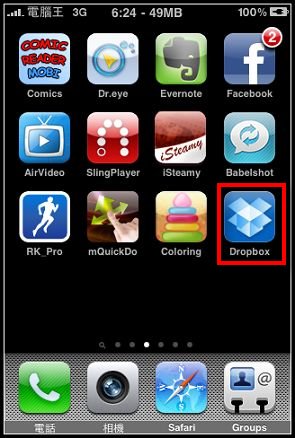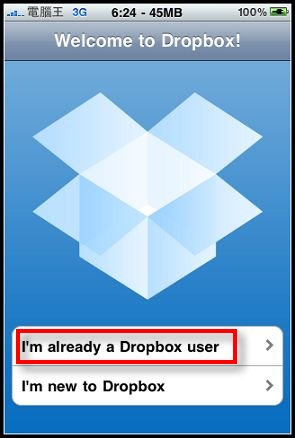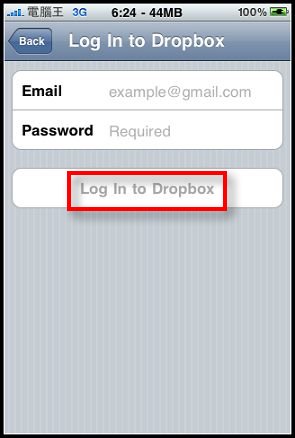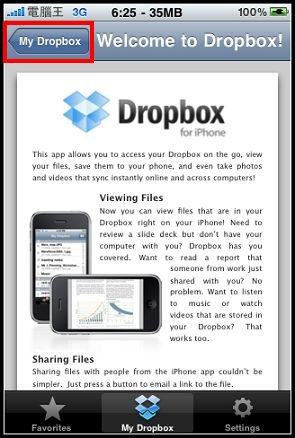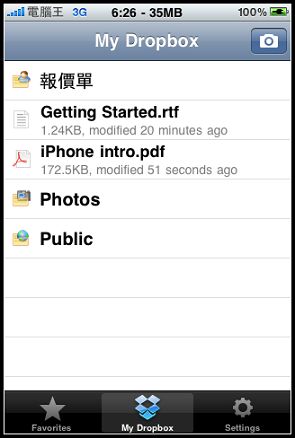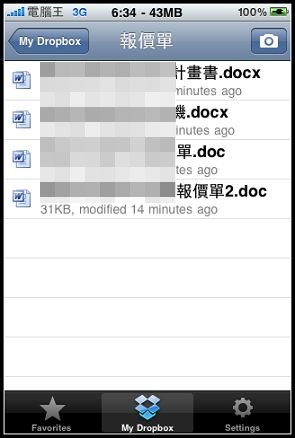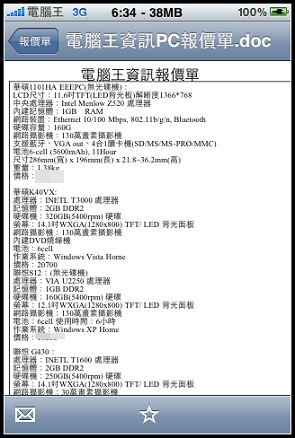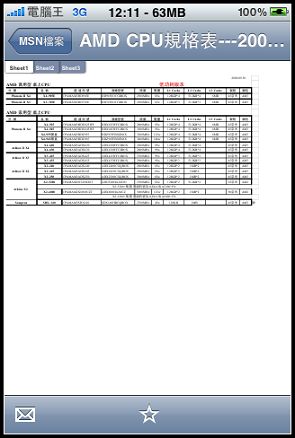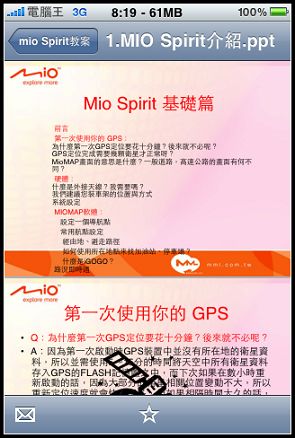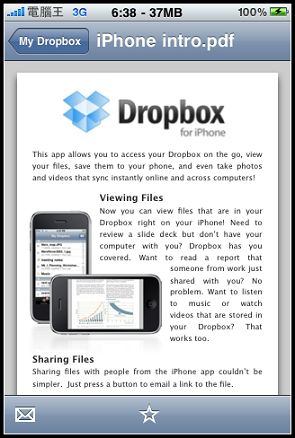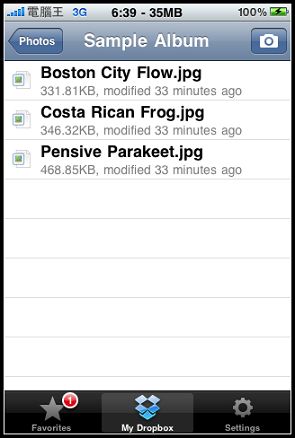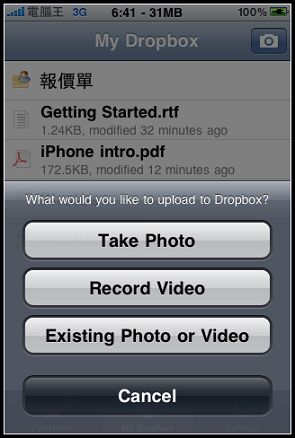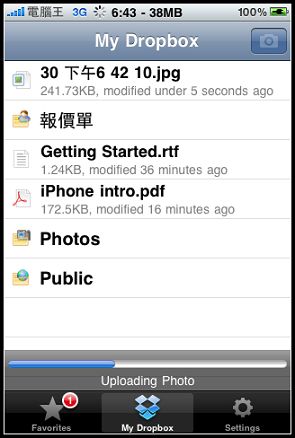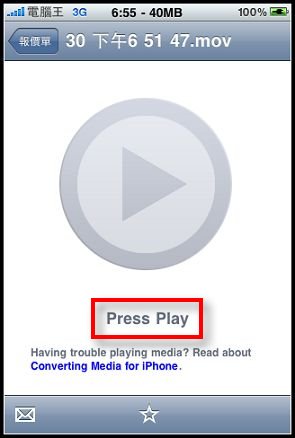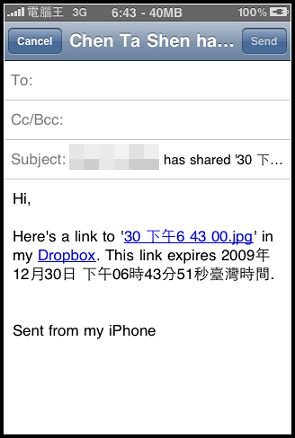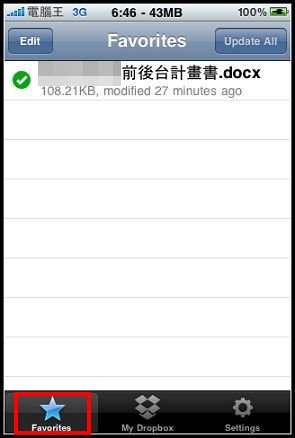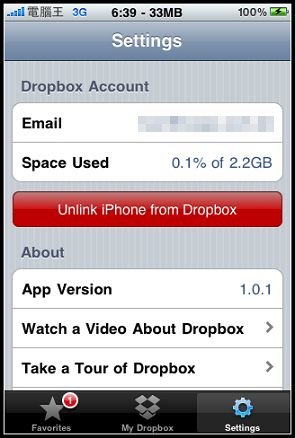繼上篇的Dropbox教學後,接著介紹一下iPhone的Dropbox應用,其實本來想兩篇寫在一起,但覺得篇幅會搞太長我自己看了都覺得累…XD,所以iPhone應用就另外寫,要使用iPhone版Dropbox首先要去APP STORE下載(點我下載),安裝完後執行Dropbox:
如果你已經有依照上一篇教學申請了Dropbox帳號的話,請直接選擇”I’m already a Dropbox user”,如果你還沒有Dropbox帳號,請先註冊一個(點我註冊):
輸入Dropbox註冊的E-mail帳號與密碼,並點選Log In to Dropbox:
進入Dropbox的主畫面,一開始會顯示一個簡介的PDF說明:
點左上角的My Dropbox回主目錄。
顯示的內容就跟PC端的內容相同,當然我們現在讀取的是雲端伺服器中的檔案,就算家中電腦關機一樣沒有影響:
iPhone版Dropbox最大的優點就是可以讀取絕大部分的檔案格式,不論是Word、EXCEL、POWER POINT、PDF等格式都可以正常顯示,不用另外安裝任何軟體:
▲WORD檔,格式與裡面的圖檔都正常顯示。
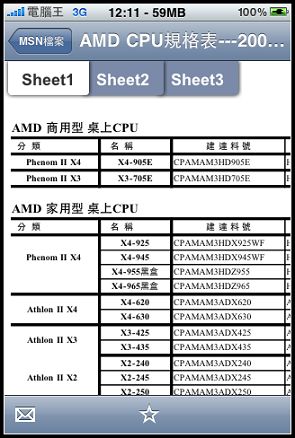
▲EXCEL也可以正常顯示內容與分頁。
▲筆者上課的PPT檔也可以正常顯示(不過檔案如果很大的話要稍等一下)。
▲PDF檔。
▲JPG圖檔。
也可以用iPhone拍照或錄影後上傳到Dropbox裡面:
▲上傳中。
甚至於Dropbox目錄裡面的影片也可以直接播放:

所有的Dropbox檔案也可以點選左下角的郵寄LOGO就可以郵寄給朋友下載:
在常用的檔案中可以點選中間下方的星星符號就可以將該檔加到我的最愛,只要點選主畫面下方的”Favorites“就可以瀏覽最愛檔案清單:
最後是設定介面,主要是顯示Dropbox內容與登出等選項:
整體來說Dropbox服務我個人覺得搭配上了iPhone之後整體戰力提升了200%!因為原本iPhone上面沒有很簡單使用的OFFICE相關軟體,要開PDF也是要另外安裝,而且檔案要傳進iPhone也很麻煩,但搭配Dropbox之後這些問題”幾乎”可以說完全解決了(可惜還不能下載與編輯檔案內容),像筆者就把文件夾內大部分的資料與MSN傳輸接收檔案的路徑都直接改到Dropbox中,這樣出門要查家中的資料就不用再傷腦筋了!強力推薦給大家使用!